如何改dns_修改dns的方法 电脑dns怎么设置
更新时间:2021-12-01 16:52:44作者:zhong
在电脑上,我们会遇到能登录一些软件,但是却不能上网,就是网址是打不开的,这种问题就是系统dns的问题了,就需要修改下dns了,但是有用户有不知道要怎么设置,那么如何改dns呢,方法很简单,下面小编给大家分享修改dns的方法。
解决方法:
1、在电脑中打开网络和共享中心,点击更改适配器设置。
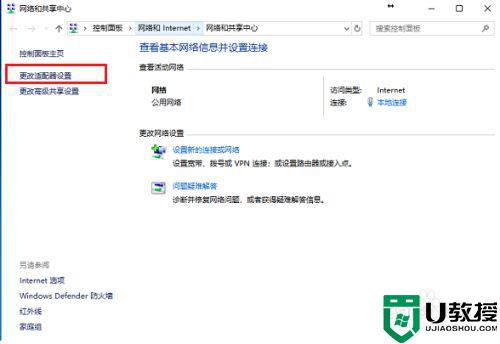
2、进去网络连接页面,鼠标右键本地连接,点击属性。
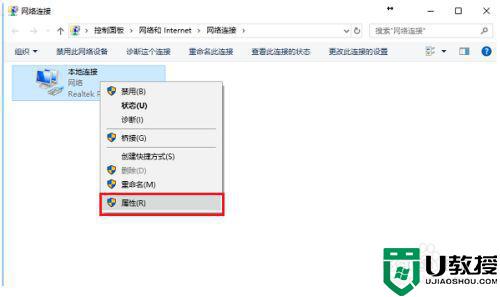
3、进去本地连接属性界面,点击“Internet协议版本4(TCP/IPv4)”进去。
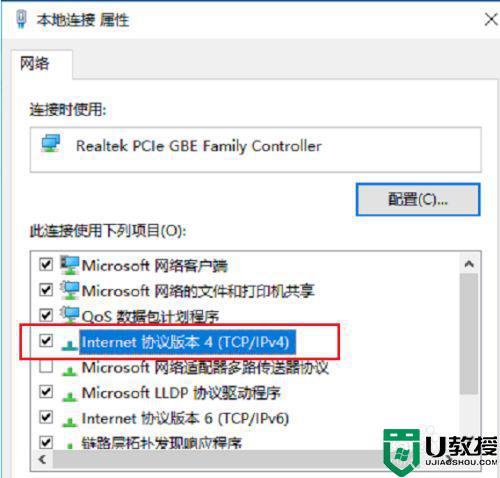
4、进去之后,可以看到默认是自动获得DNS服务器地址,这里改成“使用下面的DNS服务器地址”。
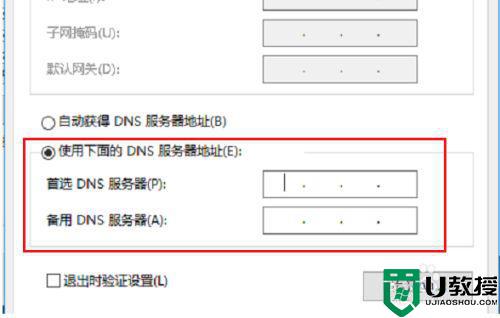
5、获取电脑的DNS服务器地址,按win+R键打开运行,输入cmd,点击确定之后,进去命令提示符,输入“ipconfig /all”,按回车键,可以看到DNS服务器地址。
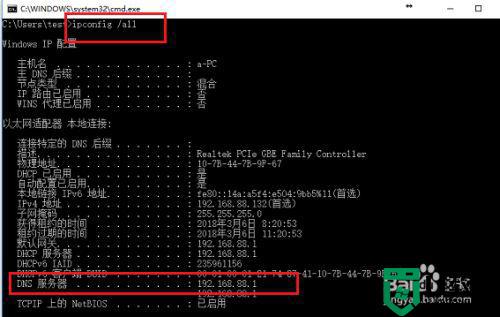
6、将从命令提示符得到的DNS服务器地址填写在首选DNS服务器上。
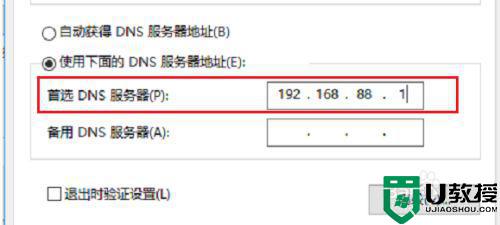
以上就是修改dns的方法,有不知道要怎么设置的话,可以按上面的方法来进行修改。
- 上一篇: 如何改文件后缀 文件如何更改格式
- 下一篇: 如何打开电脑小键盘 笔记本如何调出小键盘
如何改dns_修改dns的方法 电脑dns怎么设置相关教程
- win7系统dns怎么设置网速快|win7修改dns的方法
- win10怎么修改dns|win10更改dns的方法
- 电脑怎么改dns地址 更改电脑dns地址的教程
- 电脑dns异常怎么修复 如何解决dns异常
- Win11系统的DNS如何设置?Win11系统的DNS设置方法
- 电脑dns在哪里设置 电脑dns怎么设置
- 如何清除电脑dns缓存,电脑清除本地dns缓存的方法
- win10电脑dns异常怎么修复 win10电脑dns异常的解决方法
- windows11怎么改dns
- Windows11 dns怎么设置?Windows11 dns设置方法介绍
- 5.6.3737 官方版
- 5.6.3737 官方版
- Win7安装声卡驱动还是没有声音怎么办 Win7声卡驱动怎么卸载重装
- Win7如何取消非活动时以透明状态显示语言栏 Win7取消透明状态方法
- Windows11怎么下载安装PowerToys Windows11安装PowerToys方法教程
- 如何用腾讯电脑管家进行指定位置杀毒图解

